遇到U盘需要格式化的解决方法(如何解决U盘插上后显示需要格式化的问题)
- 家电领域
- 2024-07-26
- 127
当我们插入U盘后,有时候会遇到需要格式化的提示。这种情况下,我们应该如何解决呢?本文将介绍一些常见的方法和技巧,帮助您解决U盘格式化的问题。
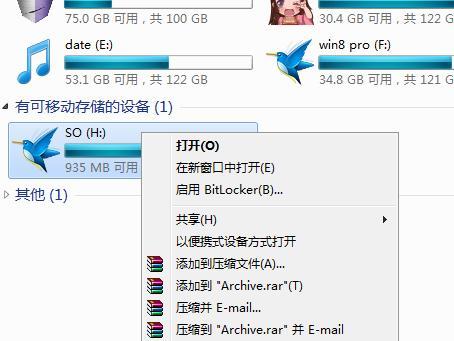
1.检查U盘连接状态
确保U盘插入电脑的接口稳固,没有松动或杂质。有时候,不良的连接会导致电脑无法正确读取U盘的内容,从而引发需要格式化的错误提示。
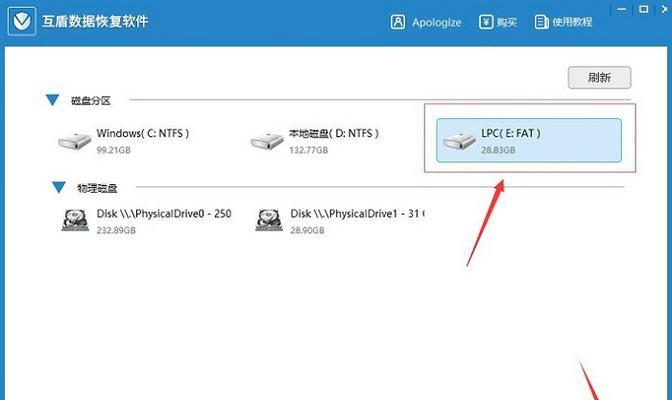
2.尝试重新插拔U盘
有时候,U盘的连接不稳定会导致电脑错误地显示需要格式化的信息。尝试重新拔出U盘,并再次插入电脑,看是否能够解决问题。
3.使用不同的USB接口
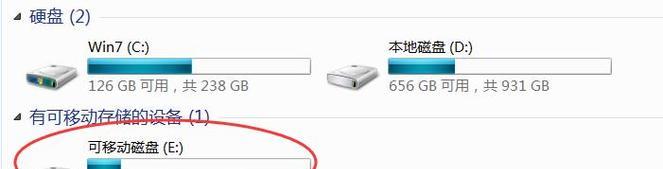
有时候,电脑上某个USB接口可能出现故障,导致无法正确读取U盘内容。尝试使用其他USB接口,看是否能够解决需要格式化的问题。
4.在其他电脑上尝试
将U盘插入其他电脑上,检查是否也出现了需要格式化的情况。如果在其他电脑上可以正常读取U盘内容,那么问题可能出在您的电脑上。
5.检查U盘文件系统错误
有时候,U盘的文件系统错误会导致需要格式化的提示。在Windows操作系统下,可以使用磁盘检查工具(chkdsk)来修复文件系统错误。
6.使用数据恢复软件
如果您有重要的数据存在U盘中,您可以尝试使用数据恢复软件来挽救数据。一些专业的数据恢复软件可以帮助您在格式化之前,将重要的文件恢复出来。
7.尝试使用磁盘管理工具
在Windows操作系统中,您可以使用磁盘管理工具来重新分配U盘的驱动器号码。有时候,驱动器号码冲突也会导致需要格式化的问题。
8.更新USB驱动程序
有时候,旧版本的USB驱动程序会导致U盘无法正确读取,进而需要格式化。尝试更新您的USB驱动程序,看看是否能够解决问题。
9.检查U盘是否受损
有时候,U盘自身存在物理损坏或者电路问题,会导致电脑无法正确读取U盘内容。如果尝试了以上方法仍然无法解决,那么可能是U盘本身出现了故障。
10.尝试使用命令行工具
在Windows操作系统中,您可以尝试使用命令行工具来修复U盘的问题。打开命令提示符窗口,输入相关指令,尝试修复文件系统错误。
11.格式化U盘
如果您已经尝试了以上所有方法,仍然无法解决问题,那么您可以考虑格式化U盘。请注意,在格式化之前,请备份好重要的文件,以免数据丢失。
12.寻求专业帮助
如果您对电脑不够熟悉或者以上方法都无法解决问题,那么您可以寻求专业的电脑维修人员或者数据恢复机构的帮助。
13.预防措施
为了避免U盘需要格式化的情况发生,我们应该定期备份重要的数据,避免频繁插拔U盘,并在安全移除设备之后再拔出。
14.注意U盘质量
购买U盘时,选择知名品牌和可靠渠道,避免购买劣质产品。优质的U盘通常有更好的耐用性和稳定性,能够减少需要格式化的情况。
15.
当我们遇到U盘需要格式化的情况时,不要惊慌,可以尝试以上的解决方法。在解决问题的同时,记得及时备份重要的数据,避免数据丢失的风险。最重要的是,如果自己无法解决,不要瞎操作,可以寻求专业人士的帮助。通过合理的处理和预防措施,我们可以更好地保护和管理U盘中的数据。
版权声明:本文内容由互联网用户自发贡献,该文观点仅代表作者本人。本站仅提供信息存储空间服务,不拥有所有权,不承担相关法律责任。如发现本站有涉嫌抄袭侵权/违法违规的内容, 请发送邮件至 3561739510@qq.com 举报,一经查实,本站将立刻删除。